Recenzja programu Adobe Audio Enhancer: szczera recenzja po użyciu go do podcastów i filmów
Uwielbiam ułatwiać sobie życie (kto nie lubi?), a pomysł, że prosta sztuczna inteligencja mogłaby rozwiązać moje problemy z dźwiękiem, brzmiał jak spełnienie marzeń. Dlatego zaryzykowałem, przetestowałem ją i jestem tu, żeby dać Wam szczerą recenzję. Czy to… Adobe AI Audio Enhancer Czy spełni oczekiwania? Przekonajmy się, czytając tę recenzję.
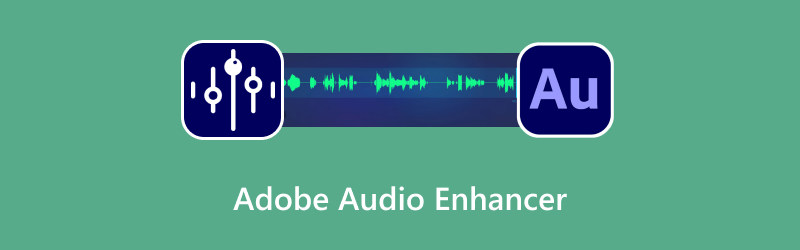
- LISTA PRZEWODNIKÓW
- Część 1: Czym jest Adobe Audio Enhancer
- Część 2: Jak korzystać z programu Adobe Enhance Speech
- Część 3: Recenzja programu Adobe Audio Enhancer
- Część 4: Najlepsza alternatywa dla programu Adobe Audio Enhancer
- Część 5: Często zadawane pytania dotyczące programu Adobe AI Audio Enhancer
Część 1: Czym jest Adobe Audio Enhancer
Kiedy ludzie mówią o Adobe Audio Enhancer, zazwyczaj mają na myśli jedną z dwóch rzeczy w świecie Adobe. To zamieszanie jest zrozumiałe, ponieważ Adobe oferuje szeroką gamę narzędzi.
Podcast Adobe
To jest to, o czym wszyscy mówią. Narzędzie Adobe Enhance Speech to internetowa, oparta na sztucznej inteligencji funkcja, zaprojektowana do magicznego oczyszczania ludzkiego głosu. Wyobraź sobie, że to superinteligentny program do poprawy jakości głosu Adobe.
Przesyłasz plik audio (obecnie ograniczony do kilku godzin miesięcznie i z określonymi limitami plików), a sztuczna inteligencja Adobe zaczyna działać. Eliminuje szumy tła, redukuje echo/pogłos i sprawia, że Twój głos brzmi jak nagrany w profesjonalnej kabinie studyjnej. Naprawdę, to niesamowite. To właśnie sprawia, że program Adobe Podcast Audio Enhancer jest tak popularny wśród podcasterów i YouTuberów.
W programie Adobe Premiere Pro
Chociaż Premiere Pro nie oferuje tej samej magicznej funkcji AI jednym kliknięciem wbudowanej bezpośrednio w oś czasu edycji wideo (jeszcze!), oferuje potężne narzędzia dźwiękowe. W panelu Essential Sound znajdziesz opcje głośności, klarowności i redukcji szumów, aby… usuń szum tła z wideo.
To bardziej manualna wersja programu Adobe Sound Enhancer. Wymaga odrobiny wiedzy: trzeba przesuwać suwaki i wybierać ustawienia, ale oferuje znacznie większą kontrolę. To tradycyjny sposób ulepszania dźwięku w projekcie wideo. Jednak prawdziwie przełomowym filtrem dźwiękowym Adobe AI jest zdecydowanie internetowe narzędzie Enhance Speech.
Część 2: Jak korzystać z programu Adobe Enhance Speech
Korzystanie z narzędzi firmy Adobe do ulepszania dźwięku jest niezwykle proste. Poniżej znajdziesz przewodnik krok po kroku dotyczący programów Adobe Podcast i Adobe Premiere Pro.
Adobe Podcast Audio Enhancer
Zaloguj się do Adobe Podcast AI
Jeśli nie masz jeszcze konta Adobe, musisz je utworzyć.
Prześlij swój plik audio
Po zalogowaniu się na stronie https://podcast.adobe.com/en/enhance wystarczy przeciągnąć i upuścić podcast lub plik audio na interfejs
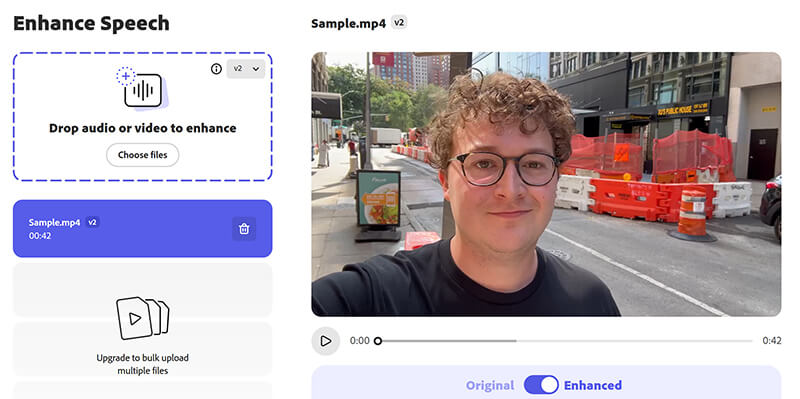
Zastosuj ulepszenia
Po przesłaniu pliku kliknij „Rozpocznij bezpłatny okres próbny” (jeśli masz bezpłatne konto), a sztuczna inteligencja automatycznie rozpocznie Ulepszanie dźwięku. Proces ten obejmuje usuwanie szumów tła, wzmacnianie głosu i wyrównywanie głośności.
Notatka: Adobe Podcast AI oferuje subskrypcję za $9,99 USD/miesiąc lub $99,99 USD/rok z 30-dniowym bezpłatnym okresem próbnym.
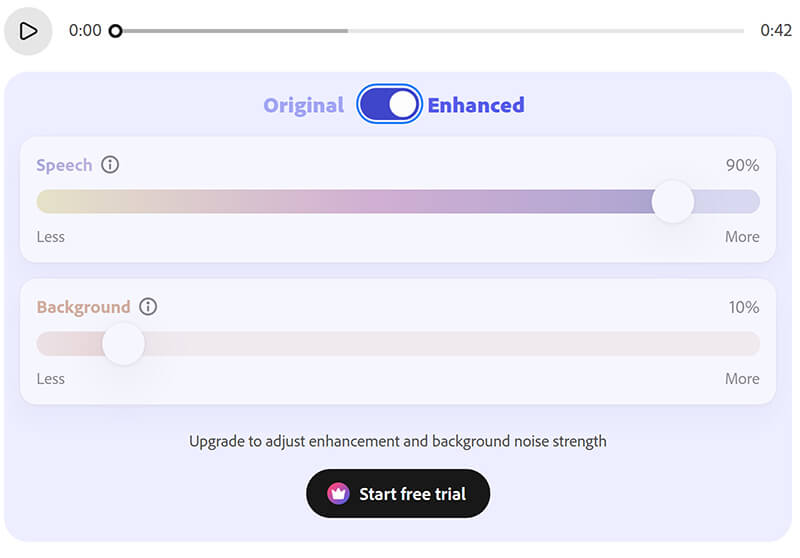
Pobierz ulepszoną wersję audio
Po kilku minutach możesz pobrać ulepszony plik audio i zacząć go używać w swoim podcaście lub projekcie wideo.
Wskazówka: Zawsze pobieraj oryginalny plik, zanim przetworzysz go jakimkolwiek narzędziem, w tym tym. W ten sposób, jeśli sztuczna inteligencja podejmie dziwną decyzję (to się czasami zdarza!), nadal będziesz mieć nieedytowany plik źródłowy, od którego możesz zacząć od nowa. To ratunek!
Wzmacniacz dźwięku Adobe Premiere Pro
Importuj dźwięk do programu Premiere Pro
Otwórz projekt i zaimportuj dźwięk, który chcesz ulepszyć.
Wybierz ścieżkę audio
Kliknij ścieżkę audio, z którą chcesz pracować na osi czasu.
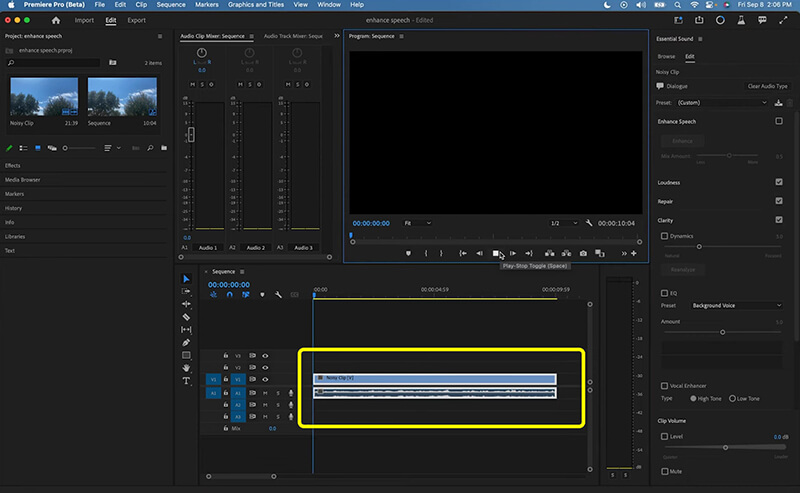
Zastosuj efekt audio
Wybierz Essential Sound z listy rozwijanej Windows. W wyskakującym oknie dialogowym dostosuj poziom miksu w sekcji Wzmocnij mowę.
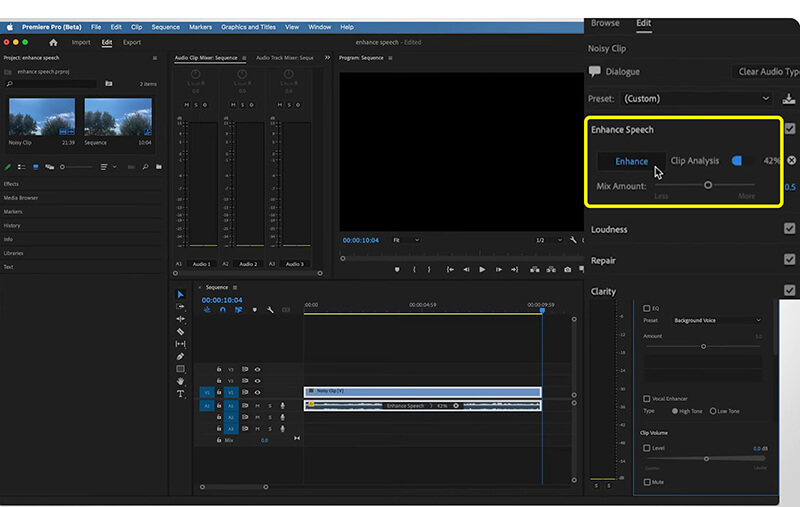
Aby uzyskać idealny dźwięk, możesz dostosować ustawienia dźwięku, takie jak redukcja szumów, przejrzystość i regulacja głośności.
Podgląd i eksport
Po wprowadzeniu zmian wyświetl podgląd zmian, a następnie, gdy będziesz zadowolony z rezultatu, wyeksportuj plik.
Do korzystania z pulpitu narzędzie do usuwania szumów tła, okaże się, że musisz wprowadzić więcej ustawień ręcznie. Może to więc zająć więcej czasu.
Część 3: Recenzja programu Adobe Audio Enhancer
Oto moja szczera analiza sytuacji po użyciu narzędzia Adobe Speech Enhancer do poprawienia dźwięku wszystkiego, od stłumionych rozmów telefonicznych po słabe nagrania domowe:
Wydajność (Dobra)
Wydajność Wzmacniacz dźwięku Adobe AI Jest naprawdę niesamowity. Byłem absolutnie zachwycony, gdy po raz pierwszy usłyszałem, jak hałaśliwe nagranie zostaje natychmiast oczyszczone.
• Niszczenie hałasu: To potwór, który doskonale radzi sobie z usuwaniem uporczywego hałasu w tle – jak klimatyzatory, szumy czy wentylatory komputerowe. Dzięki niemu ludzki głos pozostaje krystalicznie czysty.
• Redukcja echa: Tutaj to się sprawdza. Jeśli nagrywasz w pomieszczeniu z lekkim pogłosem (jak mój gościnny pokój), to narzędzie drastycznie redukuje ten głuchy dźwięk, sprawiając, że głos brzmi zwartie i blisko.
Werdykt: Jeśli masz przyzwoity, ale nie idealny dźwięk, to narzędzie może go poprawić i nadać mu profesjonalny charakter. To prawdziwa rewolucja dla twórców treści, którzy nie mają wyrafinowanego sprzętu.
Operacja (Prosta)
Jak wspomniano, obsługa jest banalnie prosta. To cudo jednym kliknięciem. Nie ma żadnych mylących ustawień, żadnych suwaków do przesuwania ani terminów technicznych do wyszukania. To definicja plug-and-play dla Twojego audio. Dla licealisty próbującego szybko zmontować projekt wideo to ogromny plus.
Ograniczenia (irytujące)
Żadne narzędzie nie jest idealne, a Adobe Audio Enhancer ma kilka ważnych zastrzeżeń, o których musisz wiedzieć:
Tylko online: To największa wada. Główna funkcja nie jest wbudowana w Premiere Pro ani Audition (tak jak byśmy tego chcieli). Trzeba przesłać plik, odczekać, a następnie pobrać go ponownie. To zaburza płynność edycji.
Limity plików: Adobe ogranicza czas trwania i rozmiar plików, które możesz przesłać (zwłaszcza w przypadku użytkowników darmowych). Jeśli masz dwugodzinny podcast, prawdopodobnie będziesz musiał go podzielić, co wiąże się z dodatkowymi krokami.
Czynnik robota: Choć sztuczna inteligencja jest niesamowita, czasami może przesadzić z przetwarzaniem dźwięku. W pewnych sytuacjach głos brzmi zbyt czysto, niemal cyfrowo lub nieco mechanicznie. Jeśli jakość dźwięku jest słaba, sztuczna inteligencja może mieć trudności z odróżnieniem głosu od szumu, co skutkuje nienaturalnym brzmieniem.
Wskazówka: Przysłuchaj się uważnie dźwiękom „S” w przetworzonym dźwięku. Czasami sztuczna inteligencja sprawia, że brzmią one zbyt ostro lub sycząco. Jeśli tak się dzieje, spróbuj innego narzędzia lub, jeśli to możliwe, obniż poziom wzmocnienia (chociaż narzędzie Adobe działa głównie jako włącznik/wyłącznik).
Część 4: Najlepsza alternatywa dla programu Adobe Audio Enhancer
Co się więc stanie, jeśli osiągniesz limity przesyłania lub będziesz potrzebować narzędzia, które potrafi więcej niż tylko oczyścić głos? Wtedy przyda się wszechstronne narzędzie do wideo i audio, takie jak Najlepszy konwerter wideo ArkThinker może być fantastyczną alternatywą.
Podczas gdy Adobe Speech Enhancer koncentruje się wyłącznie na oczyszczaniu głosu, ArkThinker Video Converter Ultimate został zaprojektowany do obsługi szerszego zakresu zadań audio i wideo. To nie tylko konwerter plików; zawiera również niezbędne narzędzia do redukcji szumów, zwiększania głośności i poprawy jakości, zapewniając, że dźwięk będzie w odpowiednim formacie dla każdego projektu.
Podobnie jak Adobe Audio Enhancer, oferuje narzędzie do usuwania szumów, które redukuje szumy tła w filmach i nagraniach audio. Dodatkowo, może łatwo zwiększyć ogólną głośność cichego nagrania, co jest częstym problemem w przypadku nagrań amatorskich.
Potrafi obsłużyć niemal wszystkie formaty audio (MP3, AAC, FLAC itd.), a nawet wyodrębniać wysokiej jakości dźwięk z plików wideo, dzięki czemu stanowi kompleksowe rozwiązanie do tworzenia treści.
Załaduj swój plik
Pobierz bezpłatnie ArkThinker Video Converter Ultimate i zainstaluj. Następnie uruchom oprogramowanie.
Access Noise Remover
Przejdź do Przybornik sekcja i wybierz Usuwanie szumów.
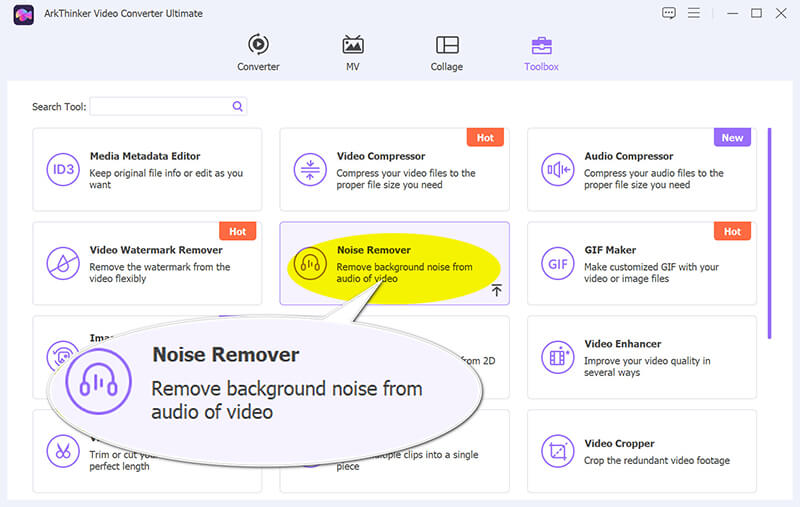
Następnie kliknij duży przycisk plusa, aby wczytać plik wideo, którego ścieżkę dźwiękową chcesz poprawić.
Ulepsz dźwięk
Zaznacz pole wyboru „Włącz redukcję szumów audio”, aby usunąć szum.

Po wykonaniu tej czynności znajdź rozwijaną listę Wyjście, aby wybrać żądany format, a następnie kliknij EksportOprogramowanie zajmie się resztą, zapisując gotowy plik bezpośrednio na Twoim komputerze.
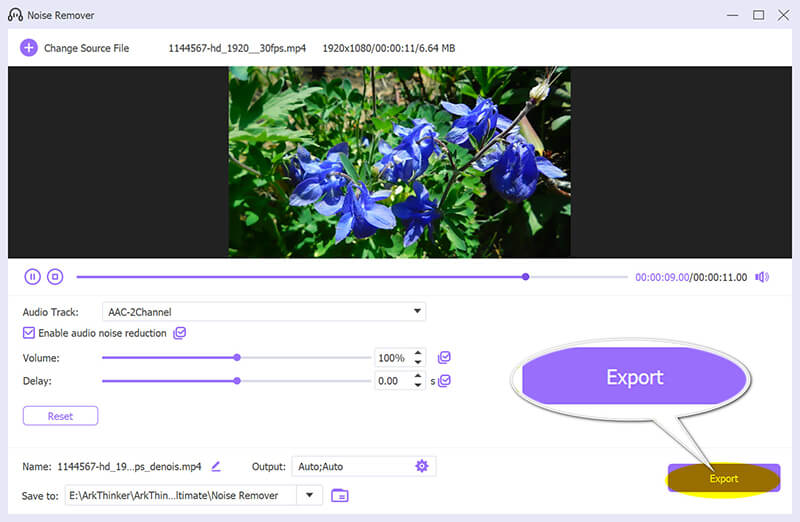
Aby ułatwić Ci wybór idealnego narzędzia, przedstawiamy krótkie porównanie opcji Adobe Audio Enhancer i alternatyw:
| Najlepszy konwerter wideo ArkThinker | Adobe Podcast (ulepszanie mowy) | Adobe Premiere Pro (Essential Sound) | |
| Główny cel | Usuwanie szumów wideo/audio | Natychmiastowe oczyszczanie głosu wspomagane sztuczną inteligencją | Profesjonalne, ręczne miksowanie dźwięku |
| Łatwość użycia | Umiarkowany (wymaga klikania przez menu) | Ekstremalnie wysoki (przełączanie jednym kliknięciem) | Średnio-wysoki (wymagana znajomość dźwięku) |
| Redukcja szumów | Dobry, ręczny/narzędziowy | Doskonała magia oparta na sztucznej inteligencji | Bardzo dobry, oparty na faderze |
| Wymagane online | Nie (oprogramowanie na komputery stacjonarne) | Tak (aplikacja internetowa) | Nie (oprogramowanie na komputery stacjonarne) |
| Ograniczenia | Brak (zakup oprogramowania) | Tak (miesięczne użycie/rozmiar pliku) | Brak (na podstawie subskrypcji) |
| Najlepszy dla | Twórcy treści potrzebują wielu narzędzi do pracy w trybie offline. | Szybkie, wysokiej jakości oczyszczanie głosu na bieżąco. | Złożone projekty wideo wymagające pełnej kontroli. |
Część 5: Często zadawane pytania dotyczące programu Adobe AI Audio Enhancer
Czy narzędzie Adobe Enhance Speech jest bezpłatne?
Tak, to prawda! Adobe oferuje funkcję ulepszania dźwięku Adobe AI za darmo, jednak wiąże się ona z ograniczeniami użytkowania, takimi jak miesięczny limit przetwarzania oraz ograniczenia dotyczące długości i rozmiaru pliku.
Czy Adobe Audio Enhancer działa z muzyką?
Nie, raczej nie. To narzędzie zostało specjalnie przeszkolone i zoptymalizowane pod kątem rozpoznawania i oczyszczania ludzkich słów (mowy). Jeśli prześlesz plik z muzyką, sztuczna inteligencja prawdopodobnie spróbuje poprawić głos, ale proces ten może nieumyślnie pogorszyć lub uszkodzić jakość muzyki. Użyj do tego dedykowanych narzędzi muzycznych!
Dlaczego mój ulepszony dźwięk jest zbyt cichy?
To częsty problem! Narzędzie Adobe do ulepszania dźwięku służy do czyszczenia dźwięku, a niekoniecznie do jego poprawiania. zwiększyć ogólną głośność Zgodnie ze standardami branżowymi. Po użyciu funkcji Adobe Voice Enhancer często konieczne jest użycie osobnego edytora (takiego jak Premiere Pro, Audition lub narzędzie Volume Booster w ArkThinker), aby znormalizować lub zmaksymalizować poziom głośności.
Wniosek
Adobe Audio Enhancer, a zwłaszcza funkcja Adobe Enhance Speech, to fenomenalne narzędzie. Dla kogoś takiego jak ja, kto chce uzyskać doskonały dźwięk bez wydawania fortuny na mikrofony lub poświęcania tygodni na naukę profesjonalnego oprogramowania, to genialny skrót. Jakość, jaką oferuje jednym kliknięciem, jest naprawdę bezprecedensowa. Należy jednak pamiętać o jego ograniczeniach: działa tylko online, a jeśli intensywnie tworzysz, możesz szybko osiągnąć limity wykorzystania. Jeśli potrzebujesz kompleksowego rozwiązania komputerowego, które obsługuje konwersję wideo, zwiększanie głośności i ogólną redukcję szumów bez przesyłania plików, alternatywa taka jak ArkThinker Video Converter Ultimate to mądrzejsza i bardziej solidna inwestycja długoterminowa. Ostatecznie, użyj programu Adobe Podcast Audio Enhancer do szybkich poprawek i nagrań z chaotycznym głosem. To uratuje Twój projekt i Twoje zdrowie psychiczne!
Co sądzisz o tym poście? Kliknij, aby ocenić ten wpis.
Doskonały
Ocena: 4.8 / 5 (na podstawie 486 głosów)


